作者:乔山办公网日期:
返回目录:excel表格制作
当我们创建了一个数据透视表的时候,原始数据有新增的话,每次都要去更新数据源太麻烦了,今天的3个小技巧来解决这个问题
举个实例,下面是销售流水数据
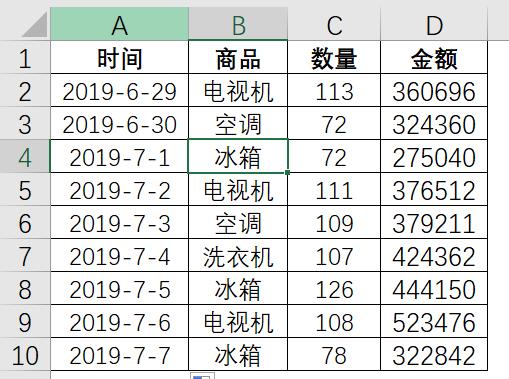
我们现在对各种商品的数量和金额进行汇总,在插入选项卡下,插入一个数据透视表,为了数据查看,将数据透视表的位置放在当前工作表内,将商品放在行标签,将数量和金额放在值标签
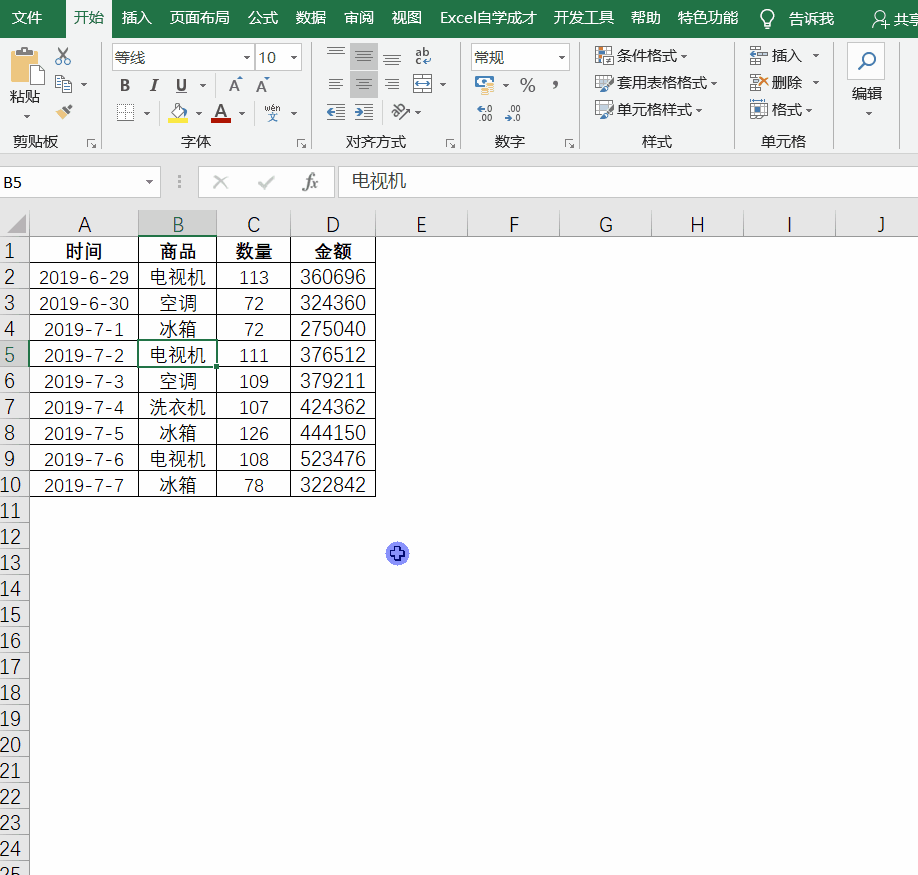
如果这个时候我们继续在原始数据中录入数据,现在希望当我们录入完数据之后,右边的汇总结果能轻松汇总出来
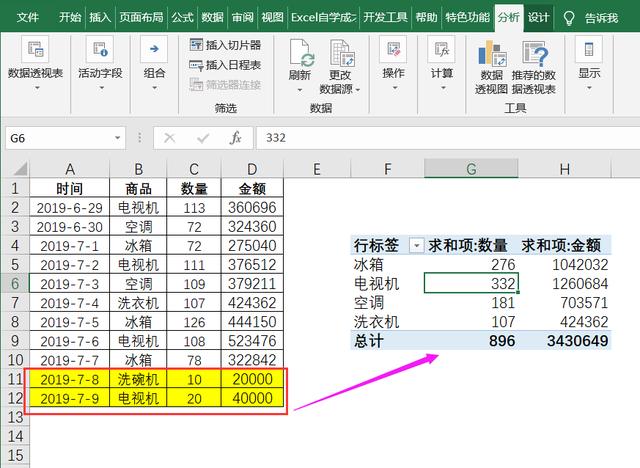
1、正常情况下
最开始创建数据数据表的时候只选了10行数据,所以需要重新在数据透视表的分析工作下重新选择数据源区域A1:D12:
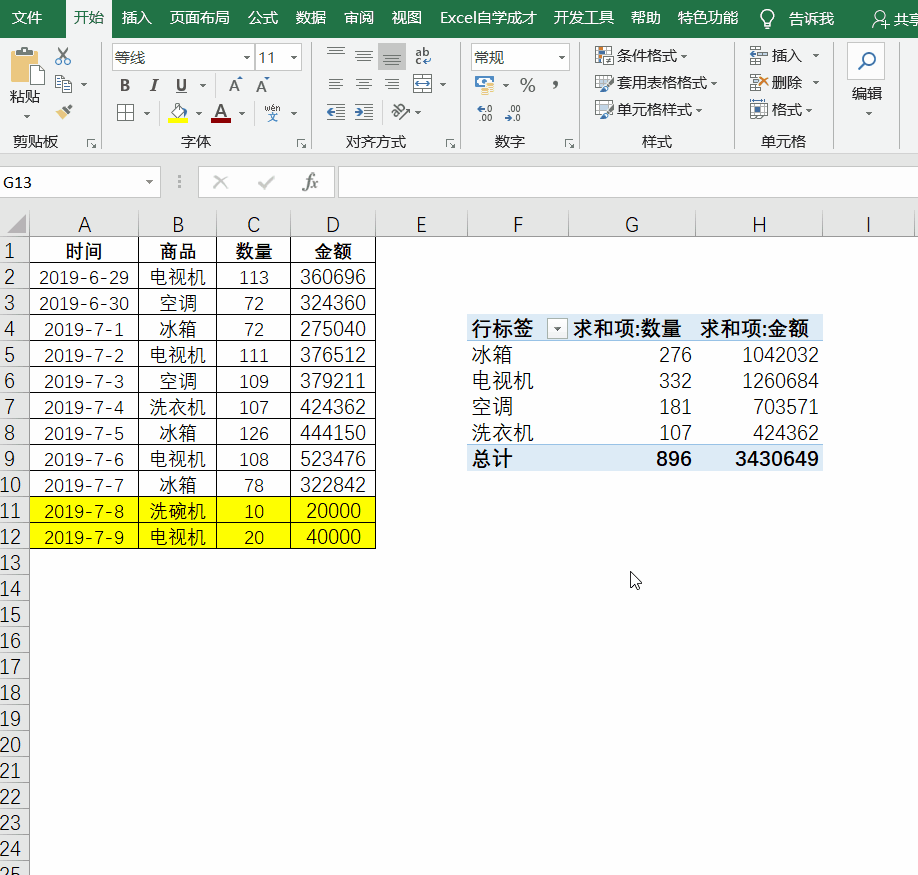
如果数据一直有新增,那么每次都这么重新改一下数据源区域,还是挺麻烦的,所以用下面3个小技巧来实现数据透视表的动态更新数据。
2、使用创建表的方法
我们在创建数据透视表之前,先按CTRL+T,创建成一个表格,然后再插入数据透视表,在 原始数据中有新增数据的时候,透视表就能自动更新了
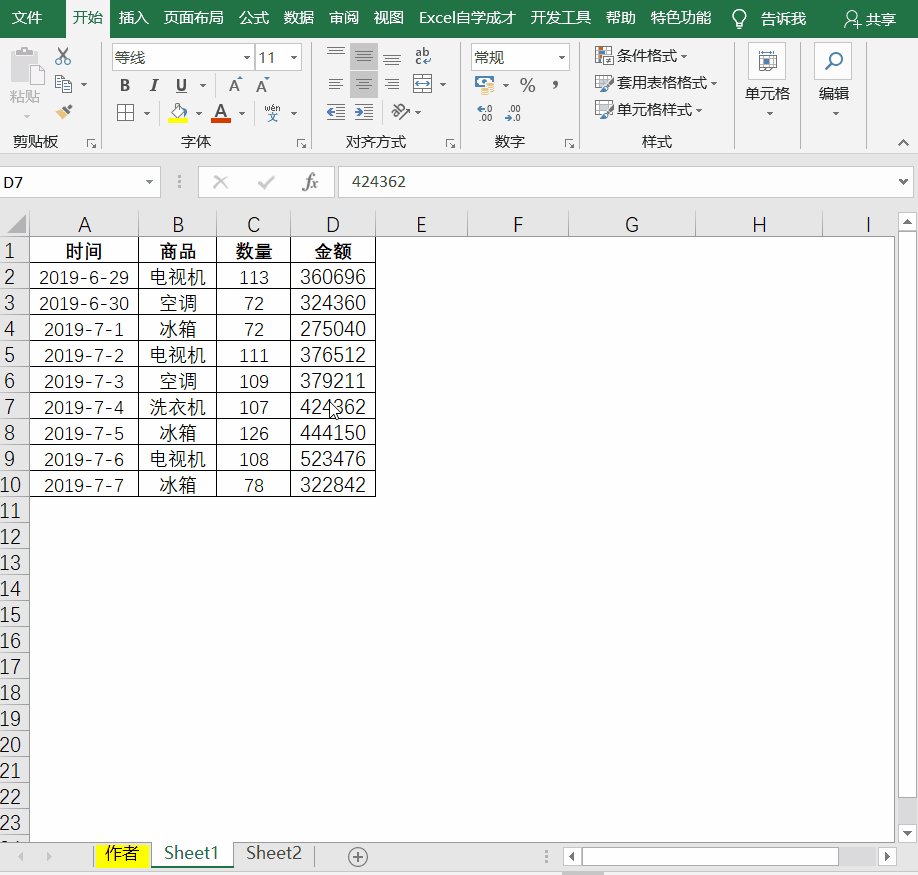
3、创建名称管理器
我们在公式选项卡下,创建一个名称管理器,命名为动态数据,引用公式为:
=OFFSET($A$1,0,0,COUNTA($A:$A),COUNTA($1:$1))
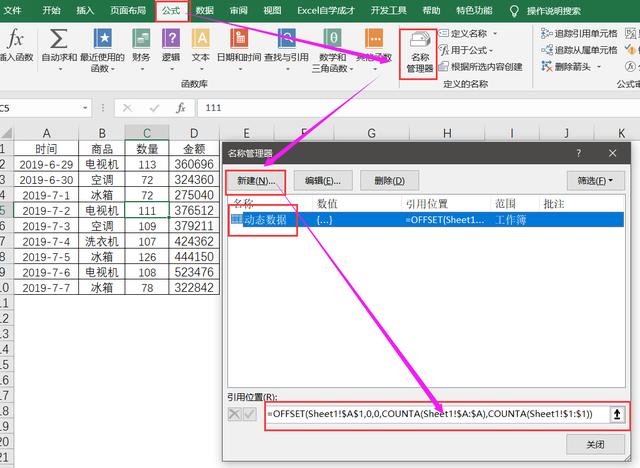
然后在插入数据透视表的时候,将数据区域更改一下,手动输入动态数据
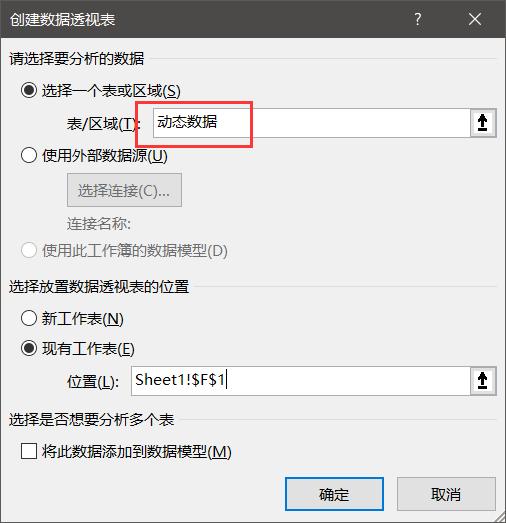
这样也能实现当有新增数据输入的时候,数据透视表点一下刷新就可以
4、数据源修改大一点
这种方法是我最喜欢用的,也是推荐给大家使用的,就是在插入数据透视表的时候,本来数据区域系统自动选的A1:D10,我们直接在D10后面再加几个0,让这个数据区域变得大一点
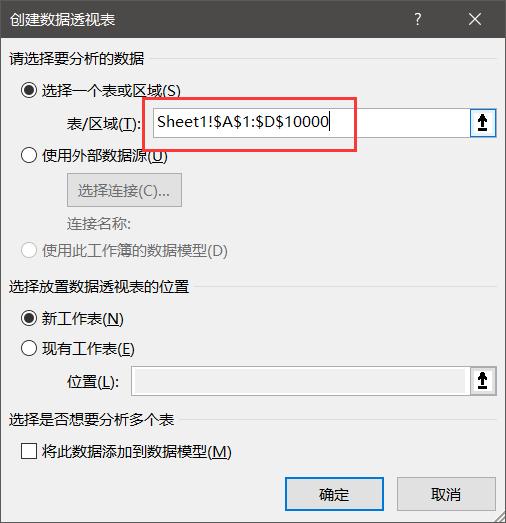
这样创建出来的数据透视表会有一个空白项目:
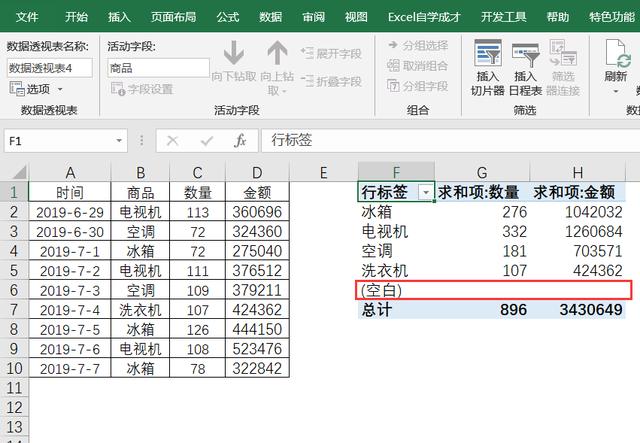
如果希望去掉的话,在行标签下进行筛选,把空白去掉即可
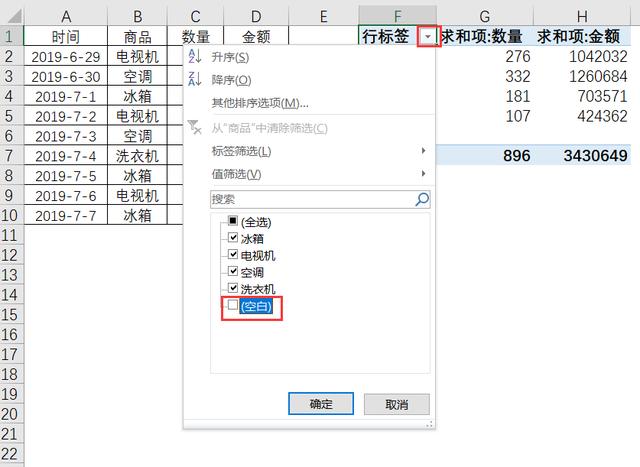
关于数据透视表动态更新数据的这些技巧,你都学会了么?下次需要创建的时候,自己试试吧~
上篇:工作中很多难题,会用Excel定位条件,几分钟快速解决